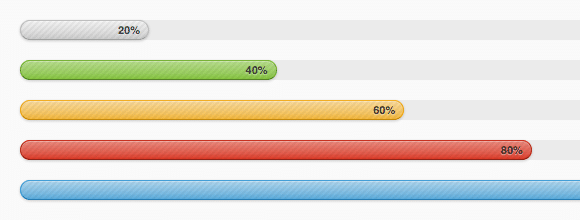معمولا به صورت پیش فرض هنگام اجرای برخی دستورات مانند cp,dd و tar نوار پیشرفت کار یا همان Progress Bar نمایش داده نمی شود و کاربر متوجه روند تکمیل کار نمی شود.برای نمایش Progress Bar روش ها و ابزارهای گوناگونی وجود دارد.یکی از این ابزارهای بسته ی نرم افزاری progress هست که در این مطلب قصد داریم نحوه نصب و کار با آن را آموزش دهیم.
نصب progress در فدورا :
جهت نصب برنامه ی progress در فدورا کافیست تا این دستور را اجرا کنید :
#dnf install progress
نصب progress در CentOS :
جهت نصب برنامه ی progress در CentOS کافیست آخرین نسخه ی برنامه را از لینک پایین دانلود کنید :
http://cbs.centos.org/kojifiles/packages/progress/
پس از دانلود کافیست تا این دستور را در مسیری که بسته ی دانلود شده وجود دارد، اجرا کنید :
#yum install progress-0.13-1.el7.x86_64.rpm
روش کار با برنامه progress :
روش کار به این صورت است که فرض کنید شما با استفاده از دستوری مانند cp قصد دارید تا یک فایل بزرگ را کپی کنید.پس از اجرای دستور cp کافیست تا یک ترمینال دیگر باز کنید و دستور progress را اجرا کنید.پس از اجرای برنامه progress در ترمینال جدید درصد پیش رفت کپی را مشاهده خواهید کرد.
نکته اینکه برای مشاهده ی لحظه ای درصد پیشرفت باید مدام دستور progress را اجرا کنید.از آنجایی که این کار چندان مناسب نیست می توانید دستور progress را با استفاده از دستور watch به این صورت اجرا کنید تا هر یک ثانیه درصد پیشرفت کار را ببیند :
#watch -n1 -d progress
نکته ی دیگر اینکه پس از پایان دستور cp و یا دستوراتی از این قیبل، اگر برنامه progress را اجرا کنید با همچین پیغامی روبرو خواهید شد :
$progress
No command currently running: cp, mv, dd, tar, cat, rsync, grep, fgrep, egrep, cut, sort, md5sum, sha1sum, sha224sum, sha256sum, sha384sum, sha512sum, adb, gzip, gunzip, bzip2, bunzip2, xz, unxz, lzma, unlzma, zcat, bzcat, lzcat, or wrong permissions.